Skelbimas
Šiuolaikinės programos gali būti puikios! Net tiems, kurie tvarko dokumentus.
„Windows 8 / 8.1“ turi keistą atsijungimą tarp darbalaukio ir šiuolaikinių sąsajų. Tikimės, kad ateityje tai bus išspręsta kartu su nemokamas atnaujinimas į „Windows 10“ „Windows 10“: Kryžminio įrenginio operacinės sistemos svajonė tampa realybe ir ji yra nemokama„Microsoft“ drąsiai žengia į ateitį naudodama novatorišką programinę ir techninę įrangą. „Windows“ kaip paslauga ir patirties mobilumas buvo pagrindiniai raktiniai žodžiai iš neseniai įvykusio „Windows 10“ pranešimo. Svarbiausia, kad „Windows 10“ ... Skaityti daugiau visiems „Windows 7“ ir „8 / 8.1“ vartotojams, tačiau kol kas medžioti gali būti sunku puikios modernios programos Geriausios „Microsoft Store“ programos, skirtos „Windows 10“„Microsoft Store“ programos, skirtos „Windows 10“, nuėjo ilgą kelią. Štai mūsų geriausios „Windows 10“ programos, tiek nemokamos, tiek mokamos, pasirinkimas. Skaityti daugiau .
„Microsoft“ net paliko gimtąją failų tyrinėtojai
Įdomu, kodėl „Windows 8“ neturi „Modern Explorer“ programos? Išbandykite šiuos„Windows 8“ nepatenka į šiuolaikinę failų naršyklės programą, verčiančią planšetinių kompiuterių vartotojus žvilgtelėti į mažus taikinius darbalaukio „File Explorer“ lange. Bet tai yra „Windows 8“, o ne „Windows XP“ ... Skaityti daugiau , nors aplink failų naršyklę galima rasti „OneDrive“ „SkyDrive“, skirta „Windows 8“: „Cloud Storage“ ir moderni „File Explorer“ programaAr turite „Windows 8“? Tada jūs turite „SkyDrive“ ir kartu su „Microsoft“ paskyra gausite 7 GB nemokamos saugyklos vietos. „SkyDrive“ yra debesies saugyklos sprendimas ir kartu yra ir šiuolaikinis failų tyrinėtojas. Skaityti daugiau .Tačiau bijokite ne todėl, kad egzistuoja šiuolaikinės jūsų dokumentų peržiūros, redagavimo ir tvarkymo programos - ir iš tikrųjų jos yra nuostabios. Pažvelkime į kai kuriuos iš jų.
Kūrimas ir redagavimas
Tikriausiai nerašysite kito romano modernioje programoje, tačiau yra keletas fantastinių modernių rašymo ir užrašų programų.
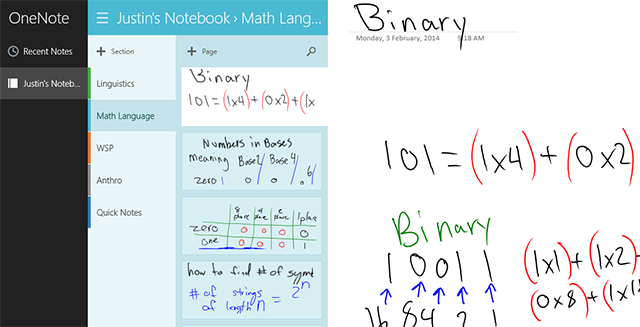
Pirmiausia yra oficiali „Microsoft“ programa „OneNote“. Ši programa yra užrašų stiprintuvas 5 būdai, kaip pasinaudoti „Microsoft OneNote“ Skaityti daugiau tai nemokama ir lengvai sinchronizuojama su jūsų „OneDrive“.
Jei jūsų įrenginyje yra plunksna, jame yra nepaprastai daug galimybių greitai pakeisti rašiklio parinktis, pavyzdžiui, dydį ir spalvą. Galite laikyti keletą užrašų knygelių, kurių kiekviena turi skirtingas spalvas ir jų puslapius.
Čia taip pat galite įdėti įvestas pastabas, nors tai daugiau veikia kaip teksto laukas didesniame puslapyje. Tai geriausiai tinka rašyti ranka, bet rašyti tikrai neabejotina.
„OneNote“ dabar taip pat galima naudoti „Android“, „iOS“ ir „Mac“ kaip nemokamą programą. Taigi, nesvarbu, kokioje platformoje naudojatės, automatiškai kuriamas atsargines pastabas galite pasiekti bet kur.
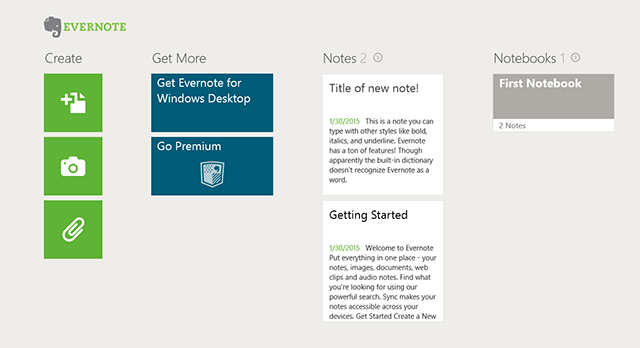
„Evernote“ yra visur Kurkite kūrybingai naudodami „Evernote“: 10 unikalių naudojimo būdų, apie kuriuos dar negalvojote„Evernote“ yra vienas iš didžiausių produktyvumo įrankių, o naudojant daugybę įvairių programų, turinčių daugybę programų, nėra jokių galimybių naudotis šia paslauga. Mes čia dideli „Evernote“ gerbėjai ... Skaityti daugiau ir populiarus šiomis dienomis, ir dėl rimtos priežasties - jis turi daug puikių savybių. Jos „Windows 8“ programoje yra tipiškas horizontaliai slenkančių plytelių „Windows 8“ stilius, tačiau kitaip tai yra „Evernote“, prie kurios esate įpratę.
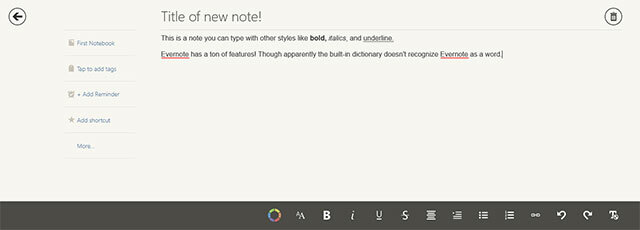
Turėdama daugybę tinkinimo parinkčių, atsarginių kopijų iš debesies ir programų kiekvienoje platformoje, „Evernote“ yra skirta tiems, kurie nori daugiausiai funkcijų turinčių programų. „OneNote“ nėra beveik tiek galimybių, todėl viskas priklauso nuo to, kas jums labiau patinka.
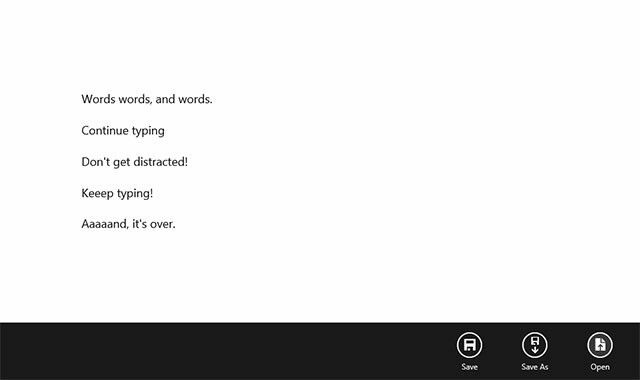
Nors Yra nešiojamojo kompiuterio alternatyvų „AkelPad vs Notepad Plus“ - ar ji gali net konkuruoti kaip alternatyva „Notepad“?Yra daugybė „Notepad“ pakeitimų, ir atrodo, kad kiekvienas turi savo mėgstamą. „Notepad ++“ yra vienas populiariausių, tačiau „AkelPad“ yra labiau minimalus variantas. AkelPad yra greitas, ... Skaityti daugiau , tai yra geriausias jūsų pasirinkimas už šiuolaikinį. Tiesiog. Rašymas leidžia jums daryti tiksliai tai, kas parašyta pavadinime: tiesiog rašykite. Tai tuščias baltas ekranas, kuriame galite rašyti, ir, nuleidę pelę į apačią, galite išsaugoti failą kaip .txt arba atidaryti kitus .txt failus.
Štai ir viskas. Jokių kitų variantų apsunkinti. Jis veikia per visą ekraną ir nesiblaško, todėl galite sutelkti dėmesį į savo rašymą. Taigi, eik į tai!
Organizacija
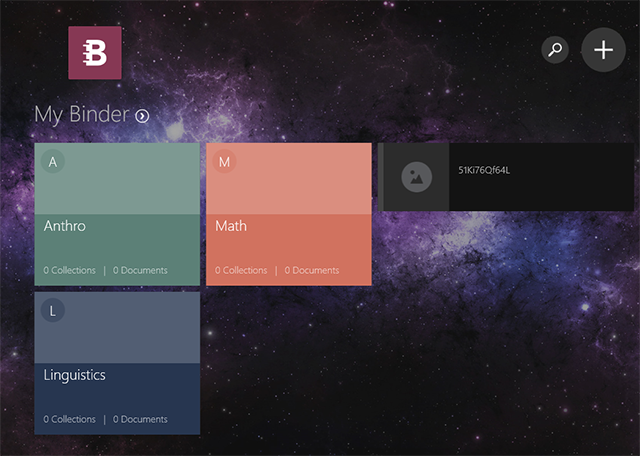
Pagalvokite apie „Binder“ kaip centrinį visų dokumentų ir failų, su kuriais norite dirbti, centrą. Galite įkelti „Word“ dokumentus, PDF failus ar net nuotraukas. Tai gali juos užkabinti iš kompiuterio arba patraukti iš saugyklos debesyje.
Tai gana lengvai pritaikoma galimybė, turinti skirtingas fono parinktis ir pagrindinio ekrano pertvarkymo parinktį. Jūs turite kolekcijas ir dokumentus. Dokumentai gali be tikslo dreifuoti pagrindiniame ekrane, arba galite sukurti juos kolekcijose, kad juos ten laikytumėte.
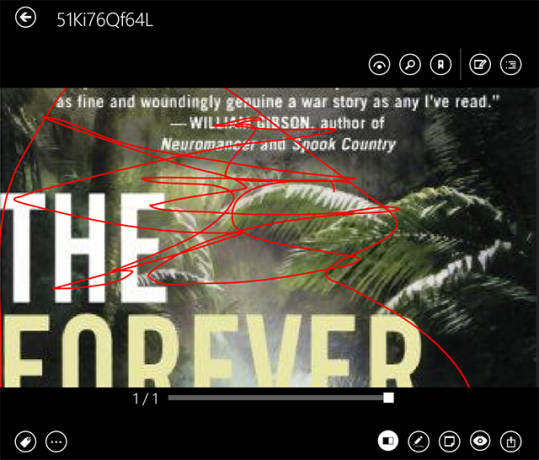
Čia nėra jokio turinio kūrimo metodo - kadangi, jei norite turėti dokumentą, jį reikia importuoti iš kažkur, tačiau jis turi kokybės anotavimo galimybių. Net neturėdami rašiklio, galite nemokamai piešti ar pridėti užrašus prie bet kokių dokumentų ar nuotraukų.
Jei norite, kad pagrindinė vieta būtų tvarkoma visų jūsų dalykų (Gaukite? Nes Rišiklis), patikrinkite šią programą, tiesiog nepasikliaukite ja faktiškai darydami užrašus. Tam naudokitės „Microsoft Word“ (naudodami šie „Word“ patarimai 10 paslėptų „Microsoft Word“ funkcijų, kurios palengvins jūsų gyvenimą„Microsoft Word“ nebūtų tas įrankis, kuris yra be produktyvių funkcijų. Čia yra keletas funkcijų, kurios gali jums padėti kiekvieną dieną. Skaityti daugiau , žinoma) arba galbūt „Google“ diskas (patikrinkite šiuos puikūs „Drive“ priedai studentams „Google“ dokumentai pridedami ir papildomi studentams: šie 5 padės jums parašyti dokumentąTeksto apdorojimas studentams ilgą laiką buvo „Microsoft Word“ sritis, tačiau neseniai išleidus priedus „Google“ dokumentai tampa patrauklia nemokama galimybe. Skaityti daugiau ).
PDF skaitymas ir komentarai
Laikai pasikeitė nuo tada, kai paskutinį kartą pažiūrėjome PDF skaitymo ir komentarų programos 6 geriausi „Windows“ PDF skaitytuvai 2019 mGeriausi PDF skaitytojai nieko nekainuoja. Perskaitykite mūsų gausybę funkcijų turtingų PDF skaitytojų, kurie veikia net „Adobe Reader“, sąrašą. Skaityti daugiau skirtas „Windows“, todėl šį kartą pažvelkime į šiuolaikinį pasirinkimą.
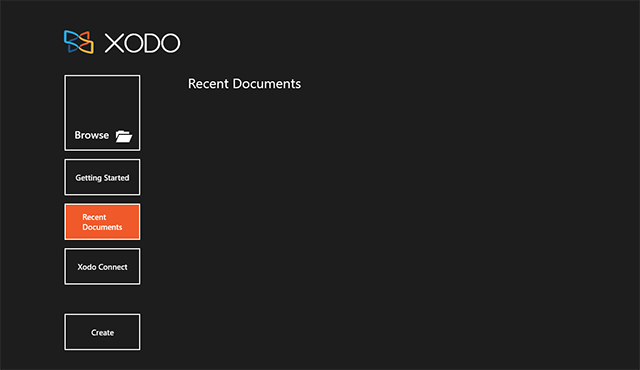
Tai yra programa, kurią norite naudoti dirbdami su PDF failais. Jis turi daugybę komentarų funkcijų, taip pat grupės bendradarbiavimo funkciją, vadinamą „Xodo Connect“. Pieškite ant jo, palikite užrašus ir net be problemų pasirašykite dokumentus.
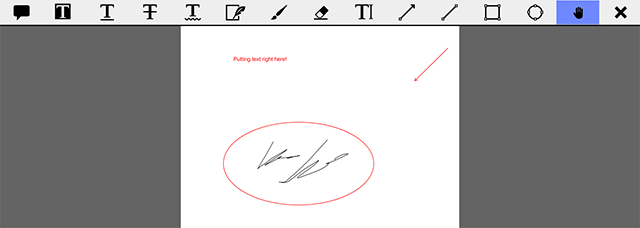
Nors tai atrodo kaip dokumentų rinkinys, čia dirbate tik su PDF rinkmenomis. Galite kurti PDF failus iš pagrindinio ekrano, tačiau tuščiame PDF faile nėra daug prasmės. Vis dėlto ji turi vieną darbą ir tai daro gerai.
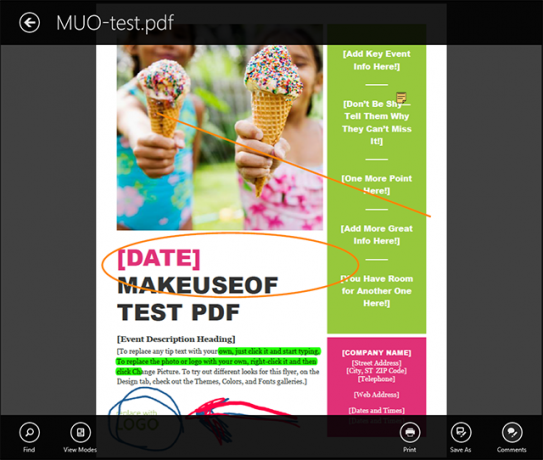
Palyginus su numatytąja PDF peržiūros programa Geriausias šiuolaikinis PDF skaitytuvas: „Windows 8“ numatytasis arba „Adobe Reader Touch“?Numatytasis „Windows 8“ PDF skaitytuvas nėra blogas, tačiau jis turi tam tikrą konkurenciją, atsirandančią dėl modernios, lietimui jautrios „Adobe Reader“ versijos. Kurį turėtumėte naudoti „Windows 8“ įrenginyje? Skaityti daugiau „Windows 8“, „Adobe Reader Touch“ nėra geriausias ir geriausias pasirinkimas, tačiau jis yra tikrai geresnis. Nors negalite padaryti visų rūšių piešinių ir komentarų, kuriuos galite naudoti „Xodo Docs“, galite paryškinti ir komentuoti.
Norėdami pasirinkti lengvesnį, mažiau funkcijų reikalaujantį variantą „Adobe Reader Touch“.
Konversijos ir išpakavimas
Dokumentai būna visų dydžių ir formatų - ir mes nediskriminuojame! Bet kartais jums tereikia juos konvertuoti.
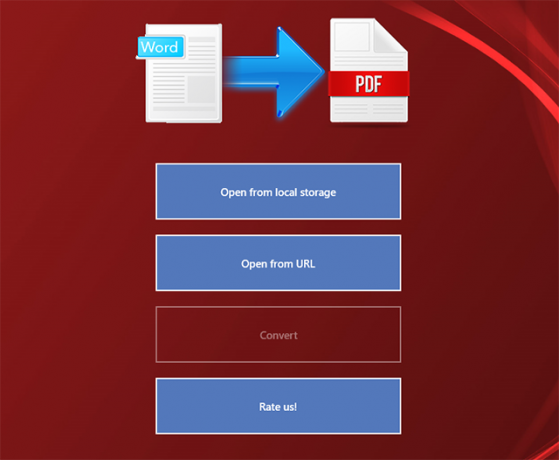
Ar galite atspėti, kokio tipo konversiją ši programa atlieka?
Nors „Word“ dokumentus galite išsaugoti kaip PDF failus iš „Word“, kai kuriems iš jūsų kilo klausimų apie kaip konvertuoti „Word“ dokumentą į PDF. Taigi, jūs eikite. Tai labai paprasta. Tiesiog pasirinkite failą ir pif, paf, pouf - viskas!
Nuspausti [nebepasiekiama]
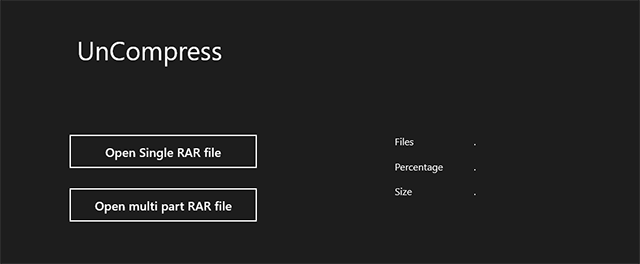
Tais atvejais, kai reikia išpakuoti erzinantį .rar failą, „UnCompress“ tikrai pravers. Tai yra visiškai nemokama ir darbas atliekamas. Jūs netgi galite nustatyti jį kaip numatytąjį sulankstytų aplankų aplanką, kad du kartus spustelėjus aplanką, kuriame yra užfiksuoti failai, jis būtų atidarytas „UnCompress“.
Pristatymai
Šioje kategorijoje yra tik viena programa, tačiau ji yra nuostabi. Tai tvirta alternatyva „Prezi“ ar „PowerPoint“.
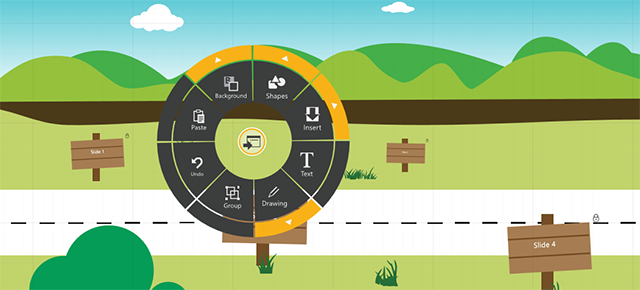
Naudojant naujojo HTML5 standarto magija Kas yra HTML5 ir kaip tai keičia mano naršymo būdą? [„MakeUseOf“ paaiškina]Per pastaruosius kelerius metus galbūt kartą per laiką girdėjote terminą HTML5. Nesvarbu, ar jūs ką nors žinote apie interneto svetainių kūrimą, ar ne, koncepcija gali būti šiek tiek miglota ir paini. Akivaizdu, kad ... Skaityti daugiau , čia pateiktas prezentacijas galite peržiūrėti bet kuriame įrenginyje, kuriame įjungta žiniatinklis. Tokiu būdu jis jaučiasi panašiai kaip „Prezi“, tačiau „Presentation Next“ yra surinktas iš gražios, modernios programos.
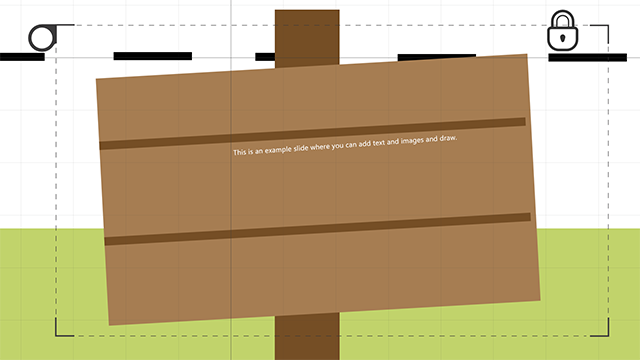
Ne visada aišku, kaip naršyti, bet po truputį naudodamiesi juo pripratote. Spustelėjus bet kurią ekrano vietą, bus rodomas radialinis meniu, panašus į „OneNote“. Galite pridėti visų rūšių tekstą, vaizdus ir netgi piešti ant skaidrių. Jūs galite valdyti, kaip jis keičia mastelį, ir kartu yra krūva patrauklių, iš anksto sukurtų šablonų.
Tai tikrai kitoks pristatymų kūrimo būdas, tačiau jis veikia, o galutinis produktas yra gana patrauklus.
Kokia yra jūsų mėgstamiausia dokumentų tvarkymo programa?
Nepamirškite peržiūrėti mūsų sąrašo geriausios modernios „Windows 8“ programos Geriausios „Microsoft Store“ programos, skirtos „Windows 10“„Microsoft Store“ programos, skirtos „Windows 10“, nuėjo ilgą kelią. Štai mūsų geriausios „Windows 10“ programos, tiek nemokamos, tiek mokamos, pasirinkimas. Skaityti daugiau . Taip pat gali būti naudinga išmokti kaip pridėti ir pašalinti modernias programas 6 būdai, kaip pridėti ir pašalinti modernias programas „Windows 8“Šiuolaikinės „Windows 8“ programos veikia labai skirtingai nei tradicinės „Windows“ darbalaukio programos. Jie visada yra įdiegiami iš „Windows Store“ (nebent esate kūrėjas ar įmonės tinkle) ir nėra išinstaliuoti iš tradicinių ... Skaityti daugiau .
Tikimės, kad šis sąrašas gali padėti rasti ieškomą programą, tačiau jei žinote apie kitas naudingas programas, praneškite mums komentaruose!
„Skye“ buvo „MakeUseOf“ „Android“ skyriaus redaktorius ir „Longforms Manager“.